Jak wyczyścić pamięć podręczną w przeglądarce
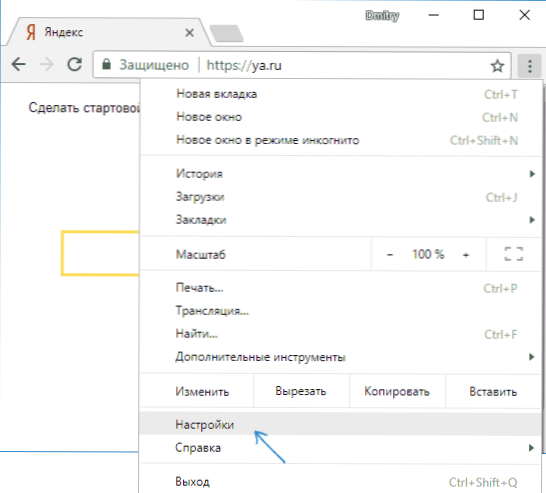
- 4639
- 589
- Janusz Baranowski
Czyszczenie pamięci podręcznej przeglądarki może być wymagane z różnych powodów. Najczęściej uciekają się do tego, gdy pojawiają się pewne problemy z wyświetlaniem niektórych stron lub ich odkryciem jako całości, czasem - jeśli przeglądarka hamuje w innych przypadkach. W tej instrukcji szczegółowo, jak wyczyścić pamięć podręczną w Google Chrome, Microsoft Edge, Yandex Brauber, Mozilla Firefox, IE i Opera, a także w przeglądarkach na urządzeniach mobilnych Android i iOS.
Co to znaczy wyczyścić pamięć podręczną? - Czyszczenie lub usuwanie pamięci podręcznej przeglądarki oznacza usunięcie wszystkich plików tymczasowych (strony, style, obrazy) oraz, w razie potrzeby, ustawienia witryn i plików cookie (pliki cookie) dostępne w przeglądarce w celu przyspieszenia ładowania stron i szybkiego autoryzacji w witrynach, w których najbardziej jesteś często odwiedzaj. Nie powinieneś bać się tej procedury, nie będzie jej szkody (z wyjątkiem tego, że po usunięciu plików cookie może być konieczne ponowne wejście na swoje konta na stronach), a ponadto może pomóc rozwiązać pewne problemy.
Jednocześnie zalecam, aby wziąć pod uwagę, że w zasadzie pamięć podręczna w przeglądarkach służy dokładnie do przyspieszenia (zachowanie części tych stron na komputerze), t.mi. Obecność samej pamięci podręcznej nie szkodzi, ale pomaga otworzyć witryny (i oszczędza ruch), a jeśli nie ma problemów z przeglądarką, a miejsce na dysku komputera lub laptopa w nadmiarze, nie jest to konieczne Usuń pamięć podręczną przeglądarki.
- Google Chrome
- Przeglądarka Yandex
- Microsoft Edge
- Mozilla Firefox
- Opera
- Internet Explorer
- Jak wyczyścić pamięć podręczną przeglądarki za pomocą bezpłatnych programów
- Czyszczenie pamięci podręcznej w przeglądarkach na Androidzie
- Jak wyczyścić pamięć podręczną w Safari i Chrome na iPhonie i iPadzie
Jak wyczyścić pamięć podręczną w Google Chrome
Aby wyczyścić pamięć podręczną i inne zapisane dane w przeglądarce Google Chrome, wykonaj następujące kroki.
- Przejdź do ustawień przeglądarki.
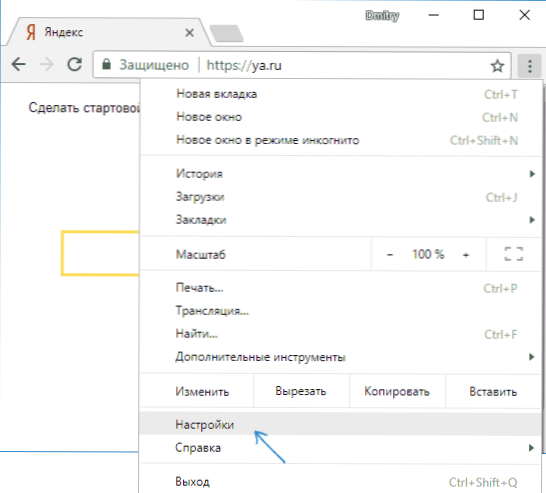
- Otwórz dodatkowe ustawienia (pozycja na dole) oraz w sekcji „Prywatność i bezpieczeństwo” wybierz „Czystość”. Lub, szybciej, po prostu wprowadź ustawienia u góry w polu wyszukiwania i wybierz żądany punkt.
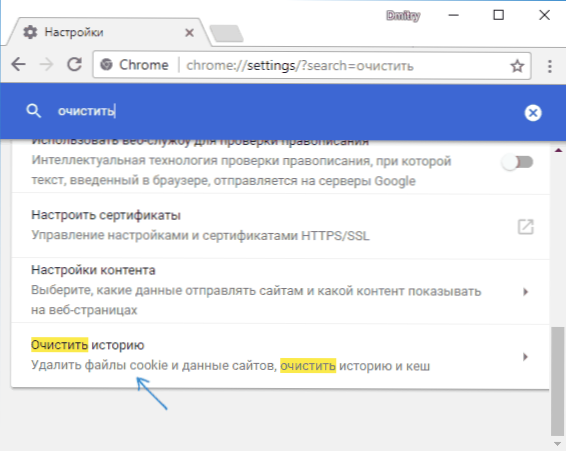
- Wybierz dane i na jaki okres należy usunąć i kliknij „Usuń dane”.
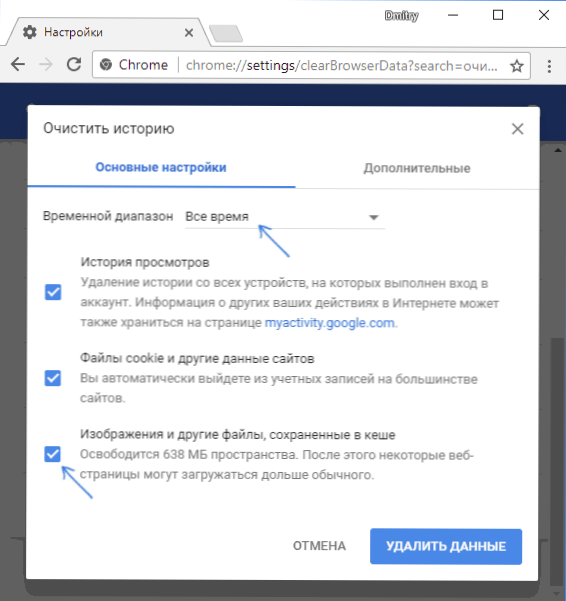
Czyszczenie pamięci podręcznej chromu jest zakończone: jak widać, wszystko jest bardzo proste.
Czyszczenie pamięci podręcznej w przeglądarce Yandex
Pamięć podręczna w popularnej przeglądarce Yandex jest podobna w podobny sposób.
- Przejdź do ustawień.
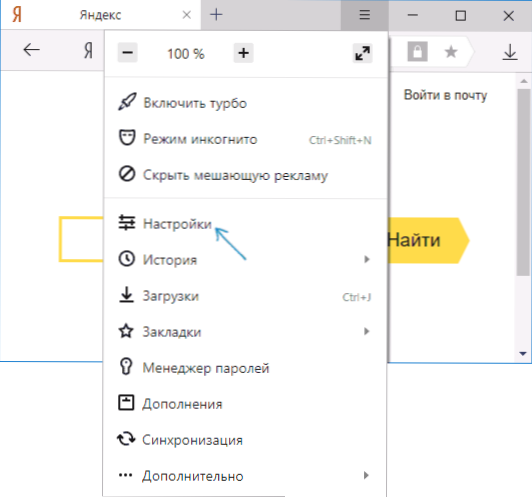
- Na dole strony Ustawienia naciśnij „Dodatkowe ustawienia”.
- W sekcji „Dane osobowe” kliknij historię ładowania ”.
- Wybierz te dane (w szczególności „pliki zapisane w pamięci podręcznej), które wymagane do usunięcia (a także okresu, dla którego dane powinny być wyczyszczone) i kliknij przycisk„ Historia czyszczenia ”.
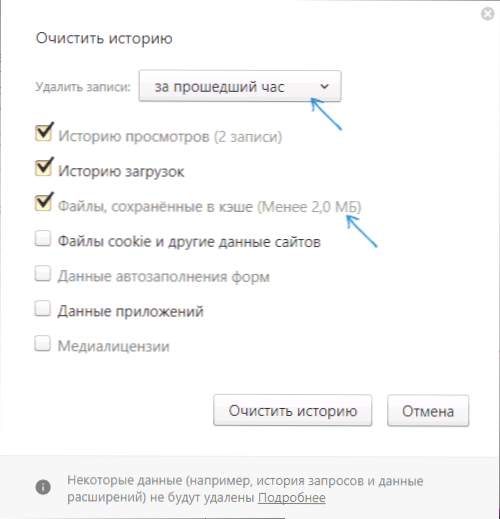
Proces jest zakończony, niepotrzebne dane z przeglądarki Yandex zostaną usunięte z komputera.
Microsoft Edge
Czyszczenie pamięci podręcznej w przeglądarce Microsoft Edge w systemie Windows 10 jest jeszcze łatwiejsze niż w poprzednim opisie:
- Otwórz parametry przeglądarki.
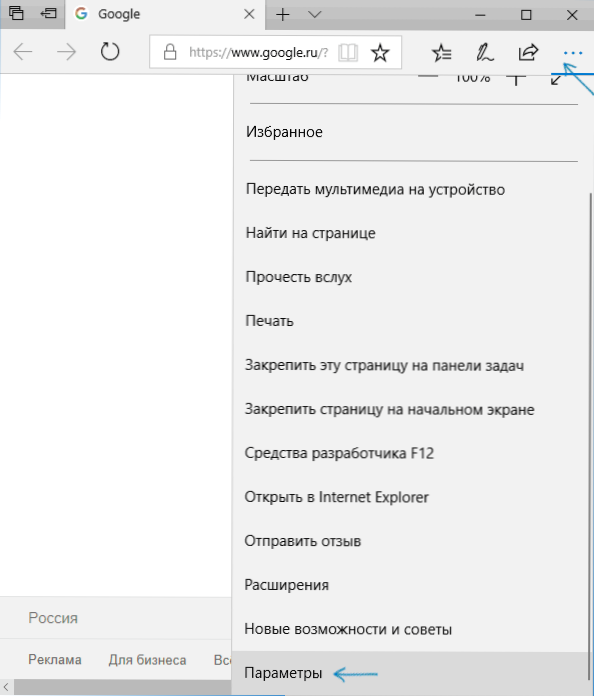
- W sekcji „Clean Browser” kliknij, wybierz to, czego potrzebujesz do czyszczenia ”.
- Aby wyczyścić pamięć podręczną, użyj elementu „Dane gotówkowe i pliki”.
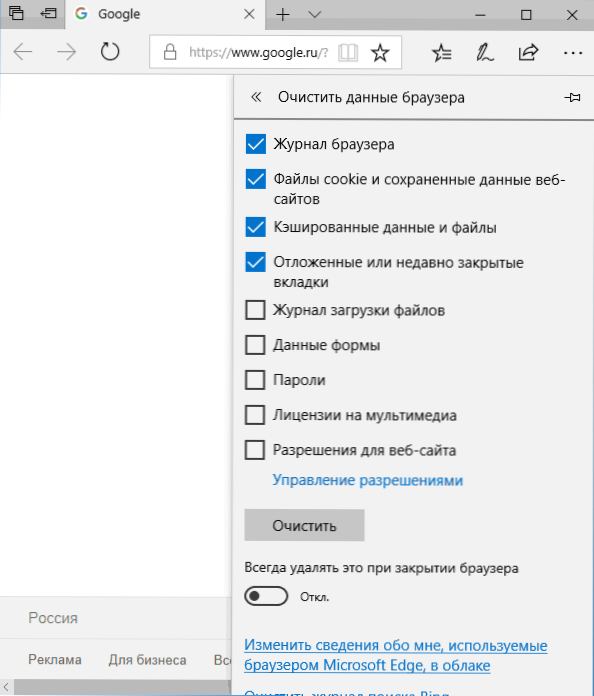
W razie potrzeby w tej samej sekcji parametrów można włączyć automatyczne czyszczenie pamięci podręcznej Microsoft Edge podczas opuszczania przeglądarki.
Jak usunąć pamięć podręczną przeglądarki Firefox Mozilla Firefox
Poniżej znajduje się czyszczenie pamięci podręcznej w najnowszej wersji Mozilla Firefox (kwant), ale w rzeczywistości te same działania były w poprzednich wersjach przeglądarki.
- Przejdź do ustawień przeglądarki.
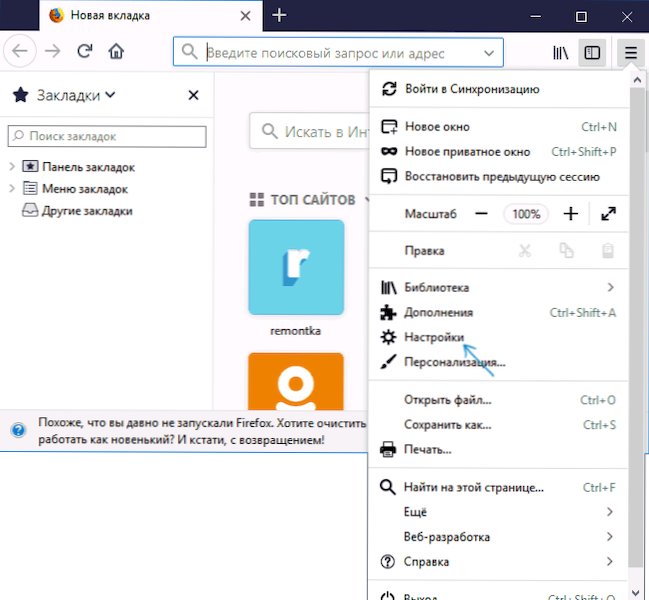
- Otwarte ustawienia bezpieczeństwa.
- Aby usunąć pamięć podręczną w sekcji „Cash Web Service”, kliknij przycisk „Clean Now”.
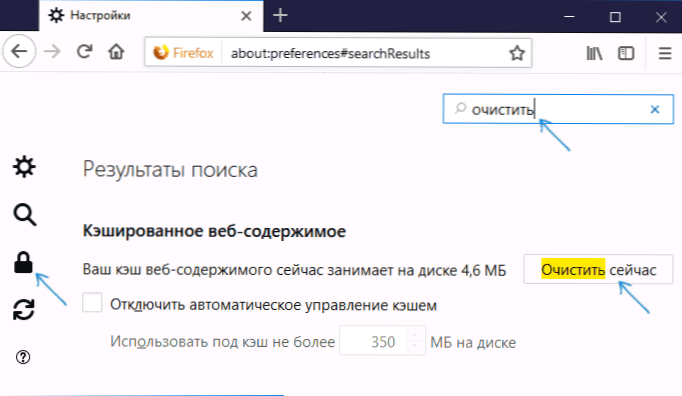
- Aby usunąć pliki cookie i inne te witryny te witryny, ukończ w sekcji „Site Data” poniżej, klikając przycisk „Usuń wszystkie dane”.
Podobnie jak w Google Chrome, w Firefox możesz po prostu wybrać słowo „czyść” w polu wyszukiwania (które jest obecne w ustawieniach), aby szybko znaleźć niezbędny element.
Opera
Proces usuwania pamięci podręcznej nie różni się niewiele w operze:
- Otwórz ustawienia przeglądarki.
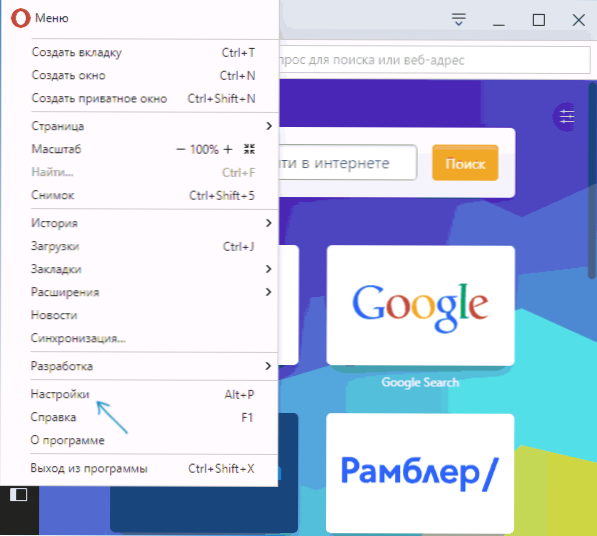
- Otwórz podsekcję bezpieczeństwa.
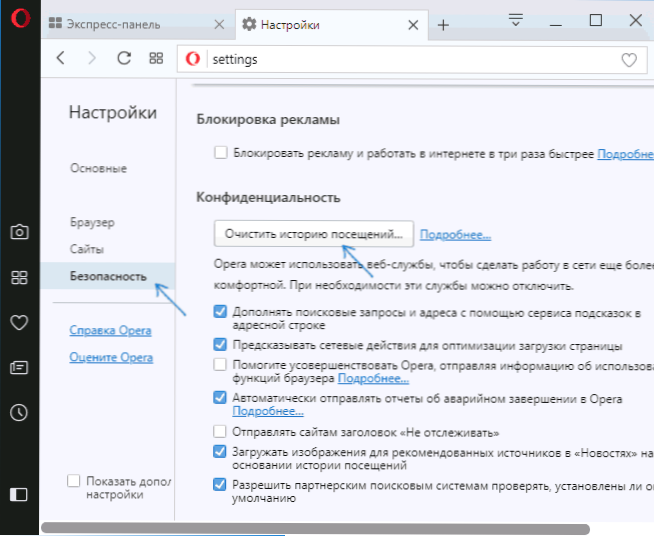
- W sekcji „prywatność” kliknij historię wizyt.
- Wybierz okres, dla którego musisz wyczyścić pamięć podręczną i dane, a także same dane, które należy usunąć. Aby wyczyścić całą pamięć podręczną przeglądarki, wskazuj „od samego początku” i zaznacz element „Obrazy i pliki gotówkowe”.
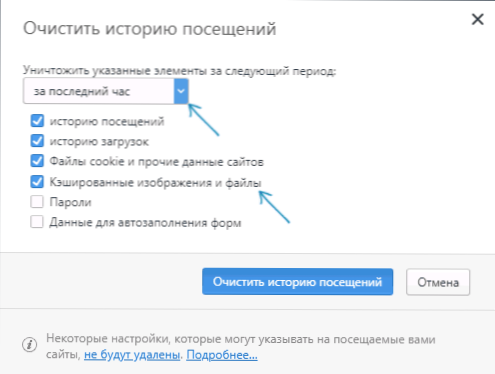
Opera zawiera również wyszukiwanie ustawień, a ponadto, jeśli klikniesz osobny przycisk Ustawienia w prawym górnym opecie „Panelu ekspresowe”, istnieje osobny punkt dla szybkiego otwarcia danych przeglądarki.
Internet Explorer 11
Aby wyczyścić pamięć podręczną w Internet Explorer 11 w systemie Windows 7, 8 i Windows 10:
- Kliknij przycisk Ustawienia, otwórz sekcję „Bezpieczeństwo” i w nim - „Usuń magazyn przeglądarki”.
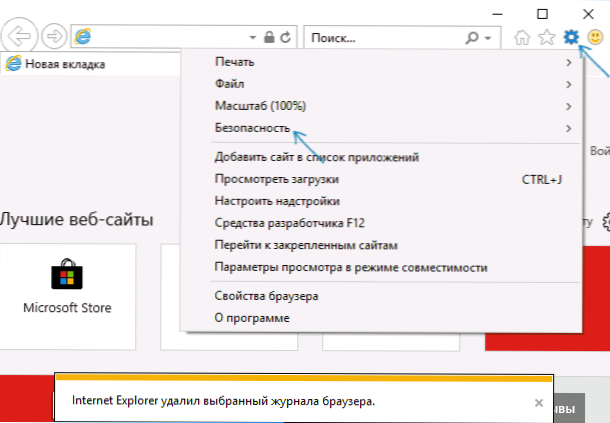
- Wskaż, jakie dane należy usunąć. Jeśli chcesz usunąć tylko pamięć podręczną, zaznacz element „Pliki tymczasowe Internetu i stron internetowych”, a także usuń znak „Zapisz dane wybranych stron internetowych”.
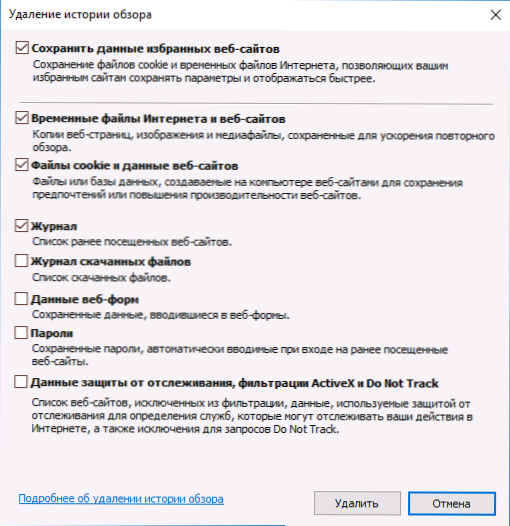
Na końcu kliknij przycisk „Usuń”, aby wyczyścić pamięć podręczną IE 11.
Czyszczenie pamięci podręcznej przeglądarki za pomocą bezpłatnych programów
Istnieje wiele bezpłatnych programów, które mogą jednocześnie usunąć pamięć podręczną we wszystkich przeglądarkach (lub prawie wszystkie). Jednym z najpopularniejszych z nich jest bezpłatny ccleaner.
Czyszczenie pamięci podręcznej przeglądarki występuje w sekcji „Czyszczenie” - „Windows” (dla przeglądarek wbudowanych w system Windows) i „Czyszczenie” - „Aplikacje” (dla przeglądarków trzeciej strony).
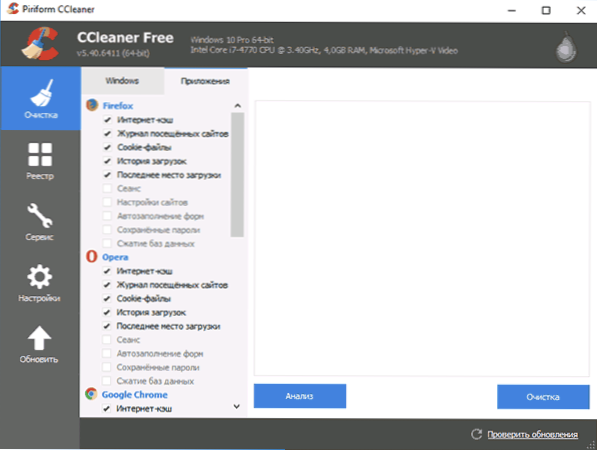
I to nie jest jedyny taki program:
- Skąd pobrać i jak używać CCleaner do czyszczenia komputera z niepotrzebnych plików
- Najlepsze programy do czyszczenia komputera ze śmieci
Czyszczenie pamięci podręcznej przeglądarki na Androida
Większość użytkowników Androida używa przeglądarki Google Chrome, dla niego czyszczenie pamięci podręcznej jest bardzo proste:
- Otwórz ustawienia Google Chrome, a następnie w sekcji „Dodatkowo” kliknij „Dane osobowe”.
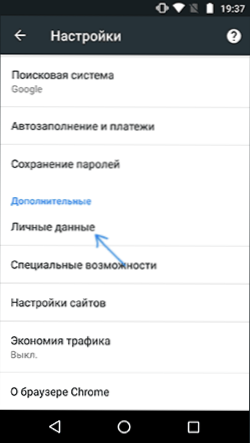
- Na dole strony parametrów danych osobowych kliknij „Czystość”.
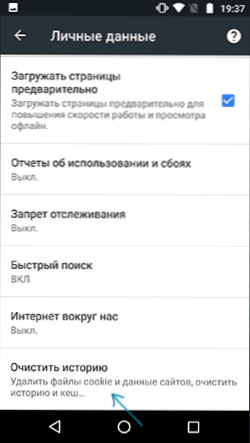
- Wybierz to, czego potrzebujesz do usunięcia (do czyszczenia pamięci podręcznej - „Obrazy i inne pliki zapisane w pamięci podręcznej” i kliknij „Usuń dane”).
W przypadku innych przeglądarek, gdzie w ustawieniach nie można znaleźć punktu czyszczenia pamięci podręcznej, możesz użyć tej metody:
- Przejdź do ustawień Android - aplikacje.
- Wybierz przeglądarkę i kliknij element „pamięci” (jeśli istnieje jeden, w niektórych opcjach na Androida - nie i możesz natychmiast przejść do kroku 3).
- Naciśnij przycisk „Clear Cache”.
Jak wyczyścić pamięć podręczną przeglądarki na iPhonie i iPadzie
Na urządzeniach Apple iPhone i iPad zwykle używają przeglądarki Safari lub tej samej Google Chrome.
Aby wyczyścić pamięć podręczną Safari na iOS, wykonaj następujące kroki:
- Przejdź do ustawień i na stronie głównej Znajdź element „Safari”.
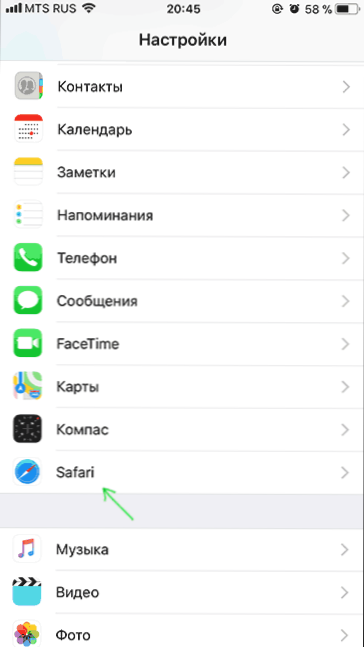
- Na dole stron przeglądarki Safari kliknij „Wyczyść historię i dane”.
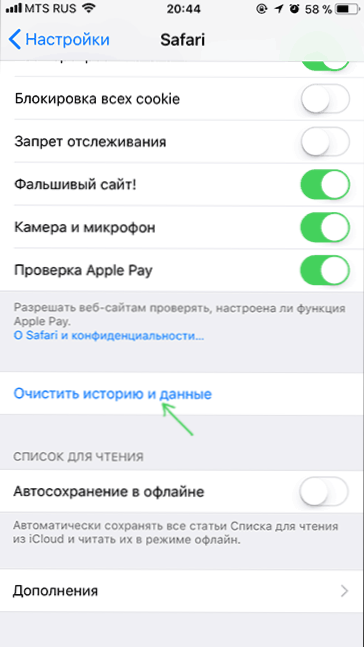
- Potwierdź czyszczenie danych.
A czyszczenie chromowanej pamięci podręcznej dla iOS jest przeprowadzane w taki sam sposób, jak w przypadku Androida (opisane powyżej).
Kończę instrukcje na ten temat, mam nadzieję, że znalazłeś to, co jest wymagane. A jeśli nie, to we wszystkich przeglądarkach oczyszczanie zapisanych danych jest przeprowadzane w przybliżeniu w ten sam sposób.
- « Urządzenie nie jest certyfikowane przez Google na rynku play i innych aplikacji na Androida - jak to naprawić
- Jak uruchomić maszyny wirtualne VirtualBox i Hyper-V na jednym komputerze »

